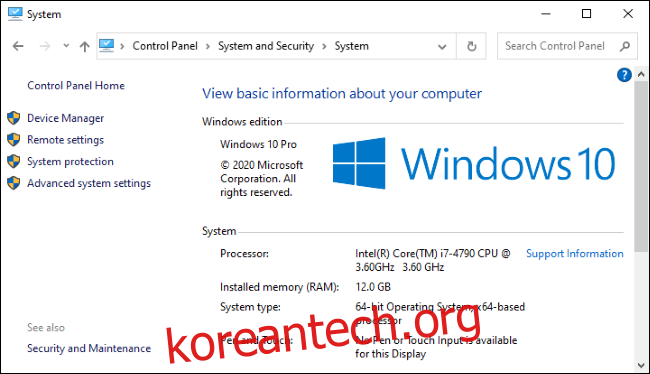제어판에서 클래식 시스템 창을 찾고 계십니까? 음, Windows 10의 2020년 10월 업데이트로 업데이트했다면 더 이상 찾지 않아도 됩니다. 사라졌습니다. 다음은 그 이유와 대신 사용해야 하는 사항입니다.
업데이트: 지금은 숨겨져 있는 “시스템” 제어판 페이지에 액세스하는 방법을 찾았습니다.
목차
제어판의 시스템 페이지에 작별 인사
걱정하지 마세요. 2020년 10월 업데이트에서는 제어판에서 단 한 페이지만 사라졌습니다. 해당 페이지는 시스템 및 보안 > 시스템에 있는 시스템 페이지입니다.
이 페이지에는 설치된 Windows 버전에 대한 정보와 함께 CPU, 설치된 RAM, 64비트 운영 체제 사용 여부 등 PC에 대한 세부 정보가 표시됩니다.
또한 장치 관리자 및 시스템 복원 설정을 비롯한 기타 관련 도구에 대한 링크도 제공했습니다.
Windows 10의 2020년 10월 업데이트를 설치하면 이 창이 사라집니다. 하지만 그게 전부입니다.

Microsoft가 시스템 제어판을 제거한 이유는 무엇입니까?
Microsoft는 점차적으로 클래식 제어판에서 설정 앱으로 기능을 전환하고 있습니다. 이제 설정 앱에는 제어판의 이전 시스템 페이지와 동일한 기능이 있습니다.
아주 아주 서서히 하고 있습니다. Microsoft는 2012년에 출시되어 그 이전 몇 년 동안 개발 중인 Windows 8에서 이 프로젝트를 시작했습니다. Microsoft의 “Let’s Replace Control Panel” 프로젝트가 시작된 지 10년이 지났지만 이 회사는 여전히 매우 느린 진전을 보이고 있습니다.
제어판은 곧 사라지지 않을 것입니다.
시스템 제어판 대신 사용할 항목
시스템 페이지를 찾고 있다면 설정에서 새 버전을 찾을 수 있습니다. 설정 > 시스템 > 정보로 이동하십시오. 시작 메뉴를 열고 “정보”를 검색한 다음 “PC 정보” 도구를 실행할 수도 있습니다.
응용 프로그램이 시스템 페이지를 열려고 할 때마다 Windows는 대신 설정 앱에서 정보 페이지를 엽니다. 직접 시도해 볼 수 있습니다. Windows+Pause/Break 키보드 단축키는 이제 이전 시스템 제어판 대신 정보 페이지를 엽니다. ” control /name Microsoft.System ” 명령을 실행하면 설정의 정보 페이지도 열립니다.

자, 갑니다. Windows는 여전히 다른 위치에 동일한 정보를 모두 표시합니다.
그러나 설정의 다른 페이지가 여전히 제어판에 복제되어 있는데 Microsoft가 제어판에서 이 한 페이지를 제거한 이유는 무엇입니까?
좋은 질문이지만 제어판의 많은 도구에는 새 설정 앱에서 찾을 수 없는 더 다양한 옵션이 있습니다. 이 경우 Microsoft는 기능을 잃지 않고 제어판에서 페이지를 제거할 수 있었습니다.